ຕ້ອງການລວມ ວິດີໂອ ໃນ CapCut ເຊັ່ນ: ການເຂົ້າຮ່ວມ 2 ວິດີໂອ, ສົມທົບກັບພວກມັນໃນຂະຫນານ, ຫຼືລວມ 4 ວິດີໂອ? ເບິ່ງບົດຄວາມຂ້າງລຸ່ມນີ້ເພື່ອສ້າງວິດີໂອທີ່ເປັນເອກະລັກແລະປະທັບໃຈທີ່ສຸດສໍາລັບທ່ານ!
 |
ທ່ານຕ້ອງການທີ່ຈະລວມວິດີໂອກ່ຽວກັບ CapCut, ເຊັ່ນ: ການຕັດແລະການເຂົ້າຮ່ວມ 2 ວິດີໂອ, ລວມວິດີໂອເພື່ອດໍາເນີນການຂະຫນານ, ຫຼືການລວມ 4 ວິດີໂອເຂົ້າໄປໃນກອບດຽວ? ອ້າງເຖິງບົດຄວາມຂ້າງລຸ່ມນີ້ເພື່ອສ້າງວິດີໂອທີ່ເປັນເອກະລັກຂອງທ່ານເອງ.
ລວມວິດີໂອໃນ CapCut ເຂົ້າໄປໃນ 1 ວິດີໂອງ່າຍໆ
ທ່ານຕ້ອງການລວມ 2 ວິດີໂອໃນ CapCut ເຂົ້າໄປໃນວິດີໂອທີ່ສົມບູນ ແລະເປັນເອກະລັກ ແຕ່ບໍ່ຮູ້ວິທີ? ເບິ່ງຄໍາແນະນໍາລາຍລະອຽດຈາກ Sforum ຂ້າງລຸ່ມນີ້ເພື່ອເຮັດມັນ.
ວິທີທີ່ໄວ
ເພື່ອຮວມ 2 ວິດີໂອໃນ CapCut, ປະຕິບັດຕາມຂັ້ນຕອນເຫຼົ່ານີ້:
ຂັ້ນຕອນທີ 1: ທໍາອິດ, ເປີດຄໍາຮ້ອງສະຫມັກ CapCut ແລະສ້າງ ໂຄງການໃຫມ່.
ຂັ້ນຕອນທີ 2: ເລືອກວິດີໂອທີ່ຈະ merge ໂດຍການຄລິກໃສ່ ຕື່ມ ແລະ ການເລືອກວິດີໂອທີ່ຕ້ອງການ .
ຂັ້ນຕອນທີ 3 : ການນໍາໃຊ້ icon ບວກເພື່ອເພີ່ມວິດີໂອຄັ້ງທໍາອິດກັບໂຄງການ. ຂັ້ນຕອນທີ 4: ເລືອກວິດີໂອທີ່ສອງແລະເພີ່ມມັນກັບໂຄງການໂດຍການປາດຢາງ Add (ເຮັດເລື້ມຄືນຖ້າຫາກວ່າເພີ່ມວິດີໂອຫຼາຍ).
ຂັ້ນຕອນທີ 5: ເຮັດໃຫ້ການແກ້ໄຂແລະເພີ່ມຜົນກະທົບກັບວິດີໂອລວມ.
ຂັ້ນຕອນທີ 6: ສໍາເລັດຮູບແລະໃຫ້ຄລິກໃສ່ຮູບສັນຍາລັກລູກສອນເພື່ອຊ່ວຍປະຢັດວິດີໂອ.
ຄໍາແນະນໍາລາຍລະອຽດ
ຂັ້ນຕອນທີ 1: ເປີດຕົວແອັບພລິເຄຊັນ CapCut ແລະເລີ່ມ ໂຄງການໃຫມ່ .
 |
ຂັ້ນຕອນທີ 2: ເພີ່ມວິດີໂອທີ່ຈະ merge ໂດຍການເລືອກ ໄຟລ໌ ແລະປາດ ເພີ່ມວິດີໂອ . ຈາກນັ້ນ, ລາກໄປໃນຕອນທ້າຍຂອງວິດີໂອ ແລະແຕະທີ່ໄອຄອນບວກ.
ຂັ້ນຕອນທີ 3: ຕໍ່ໄປ, ເພີ່ມວິດີໂອຄັ້ງທີສອງໂດຍການເລືອກ ໄຟລ໌ ແລະປາດ ເພີ່ມວິດີໂອ .
 |
ຂັ້ນຕອນທີ 4: ຕໍ່ໄປ, ເລືອກເອົາ ຜົນກະທົບຈາກແຖບເຄື່ອງມື . ເລືອກຜົນກະທົບການປ່ຽນແປງທີ່ເຫມາະສົມແລະນໍາໃຊ້ມັນລະຫວ່າງສອງວິດີໂອໂດຍການແຕະທີ່ໄອຄອນເຄື່ອງຫມາຍຕິກຫຼັງຈາກການເລືອກຜົນກະທົບ.
ຂັ້ນຕອນທີ 5: ໃນທີ່ສຸດ, ຊ່ວຍປະຢັດໂຄງການໂດຍການແຕະທີ່ໄອຄອນລູກສອນໃນແຈເທິງຂວາ.
 |
ຄໍາແນະນໍາສໍາລັບການລວມວິດີໂອກ່ຽວກັບ CapCut ແລ່ນໃນຂະຫນານ
ທ່ານຕ້ອງການທີ່ຈະລວມທັງສອງວິດີໂອເພື່ອດໍາເນີນການຂະຫນານໃນ CapCut ແຕ່ບໍ່ຮູ້ວ່າຈະເຮັດແນວໃດ? ຄໍາແນະນໍາຂ້າງລຸ່ມນີ້ຈະຊ່ວຍໃຫ້ທ່ານສາມາດລວມສອງວິດີໂອໄດ້ໄວແລະງ່າຍດາຍເພື່ອດໍາເນີນການຂະຫນານກັນຢູ່ໃນໂທລະສັບຂອງທ່ານ.
ວິທີທີ່ໄວ
ທໍາອິດ, ເປີດຄໍາຮ້ອງສະຫມັກ CapCut ແລະສ້າງໂຄງການໃຫມ່.
ຂັ້ນຕອນທີ 1: ໃຫ້ຄລິກໃສ່ປຸ່ມ Add ແລະ ເລືອກເອົາວິດີໂອທໍາອິດທີ່ທ່ານຕ້ອງການທີ່ຈະ merge .
ຂັ້ນຕອນທີ 2: ເລືອກ ຮູບແບບ ແລະແກ້ໄຂວິດີໂອຄັ້ງທໍາອິດ.
ຂັ້ນຕອນທີ 3: ໃຫ້ຄລິກໃສ່ປຸ່ມ Add ແລະເລືອກເອົາວິດີໂອທີ່ສອງ.
ຂັ້ນຕອນທີ 4 : ເຮັດໃຫ້ການແກ້ໄຂວິດີໂອຄັ້ງທີສອງ.
ຂັ້ນຕອນທີ 5: ເລືອກຜົນກະທົບທີ່ເຫມາະສົມສໍາລັບທັງສອງວິດີໂອ.
ຂັ້ນຕອນທີ 6: ສໍາເລັດການແກ້ໄຂແລະກົດປຸ່ມລູກສອນໃນແຈເທິງເພື່ອຊ່ວຍປະຢັດວິດີໂອ.
ຄໍາແນະນໍາລາຍລະອຽດ
ຂັ້ນຕອນທີ 1: ກ່ອນອື່ນຫມົດ, ເປີດຄໍາຮ້ອງສະຫມັກ CapCut ແລະເລີ່ມຕົ້ນ ໂຄງການໃຫມ່ .
ຂັ້ນຕອນທີ 2: ເພີ່ມວິດີໂອທີ່ທ່ານຕ້ອງການທີ່ຈະ merge ໂດຍການເລືອກ 'ຕື່ມ' ໃນພາກໂຄງການໃຫມ່ແລະກໍານົດຮູບແບບວິດີໂອໂດຍການເລືອກອັດຕາສ່ວນທີ່ເຫມາະສົມ.
 |
ຂັ້ນຕອນທີ 3: ຫຼັງຈາກນັ້ນ, ເລືອກເອົາອັດຕາສ່ວນທີ່ຕ້ອງການ, ເຊັ່ນ 4: 3, ແລະປາດເຄື່ອງຫມາຍໃນແຈລຸ່ມຂວາ. ຕໍ່ໄປ, ເພີ່ມການວາງຊ້ອນໂດຍການເລືອກປຸ່ມ 'Overlay' ແລະຫຼັງຈາກນັ້ນແຕະ 'ຕື່ມການວາງຊ້ອນ'.
ຂັ້ນຕອນທີ 4: ເພີ່ມວິດີໂອທີ່ສອງໂດຍການເລືອກວິດີໂອທີ່ຈະ merge ແລະກົດ 'ຕື່ມ'.
 |
ຂັ້ນຕອນທີ 5: ເພື່ອດໍາເນີນການສອງວິດີໂອຂ້າງຄຽງ, ທ່ານສາມາດປັບປະລິມານການ, ຄວາມໄວແລະຜົນກະທົບສໍາລັບແຕ່ລະວິດີໂອໂດຍການເລືອກວິດີໂອເພື່ອແກ້ໄຂ.
ຂັ້ນຕອນທີ 6: ຫຼັງຈາກການແກ້ໄຂແລະເພີ່ມຜົນກະທົບ, ໃຫ້ຄລິກໃສ່ຮູບສັນຍາລັກລູກສອນໃນແຈເທິງຂວາເພື່ອຊ່ວຍປະຢັດວິດີໂອລວມ. ດັ່ງນັ້ນ, ທ່ານໄດ້ສໍາເລັດການລວມວິດີໂອຂະຫນານໃນ CapCut.
 |
ຄໍາແນະນໍາສໍາລັບການລວມ 4 ວິດີໂອເຂົ້າໄປໃນ 1 ກອບໃນ CapCut
ນອກເຫນືອໄປຈາກການລວມວິດີໂອເຂົ້າໄປໃນຫນຶ່ງວິດີໂອໂດຍລວມ, ທ່ານຍັງສາມາດລວມ 4 ວິດີໂອແລ່ນພ້ອມກັນໃນກອບດຽວກັນ.
ຂັ້ນຕອນທີ 1: ເປີດຄໍາຮ້ອງສະຫມັກ CapCut ແລະສ້າງໂຄງການໃຫມ່, ຫຼັງຈາກນັ້ນເລືອກເອົາວິດີໂອຈາກຫໍສະຫມຸດວິດີໂອທີ່ສະແດງໃຫ້ເຫັນໃນຮູບພາບ.
 |
ຂັ້ນຕອນທີ 2: ເລືອກອັດຕາສ່ວນ 9:16 ແລະປັບກອບໂດຍໃຊ້ສອງນິ້ວມື, ຫຼັງຈາກນັ້ນຢືນຢັນການປ່ຽນແປງ.
 |
ຂັ້ນຕອນທີ 3: ຕໍ່ໄປ, ເລືອກເອົາ Overlay ແລະເພີ່ມວິດີໂອໄດ້ຮັບການລວມເຂົ້າໃນໂຄງການ, ຫຼັງຈາກນັ້ນປັບຂະຫນາດຂອງວິດີໂອຕາມຄວາມເຫມາະສົມ.
 |
ຂັ້ນຕອນທີ 4: ສືບຕໍ່ເລືອກເອົາການວາງຊ້ອນຫຼາຍແລະເຮັດເລື້ມຄືນຂະບວນການຂ້າງເທິງນີ້ກັບວິດີໂອທີ່ຍັງເຫຼືອ.
 |
ຂັ້ນຕອນທີ 5: ທ່ານຈໍາເປັນຕ້ອງປິດສຽງແຕ່ລະວິດີໂອໃນໂຄງການທັງຫມົດ.
 |
ຂັ້ນຕອນທີ 6 : ລາກໄປທີ່ສຸດຂອງວິດີໂອເພື່ອຕັດຄວາມຍາວດັ່ງນັ້ນວິດີໂອທັງຫມົດມີຄວາມຍາວເທົ່າທຽມກັນໂດຍການແຕະທີ່ປຸ່ມ 'Split', ຫຼັງຈາກນັ້ນເລືອກເອົາປຸ່ມ 'ລຶບ' (ເຮັດເຊັ່ນດຽວກັນກັບວິດີໂອທີ່ມີຄວາມຍາວເພີ່ມເຕີມ). ສຸດທ້າຍ, ແຕະທີ່ໄອຄອນດ້ານຫຼັງ.
 |
ຂັ້ນຕອນທີ 7: ໃນທີ່ສຸດ, ເລືອກເອົາ 'ສຽງ' ເພື່ອເພີ່ມສຽງກັບວິດີໂອ, ຫຼັງຈາກນັ້ນການສົ່ງອອກວິດີໂອເພື່ອສໍາເລັດຮູບ.
 |
ຂ້າງເທິງນີ້ແມ່ນຄໍາແນະນໍາກ່ຽວກັບວິທີການລວມວິດີໂອໃນ CapCut, ລວມທັງການຕັດແລະການເຂົ້າຮ່ວມ 2 ວິດີໂອ, ການລວມວິດີໂອທີ່ຈະດໍາເນີນການໃນຂະຫນານແລະສົມທົບ 4 ວິດີໂອໃນກອບດຽວກັນ. ຫວັງວ່າບົດຄວາມນີ້ຈະຊ່ວຍໃຫ້ທ່ານສ້າງໂຄງການວິດີໂອທີ່ເປັນເອກະລັກແລະປະທັບໃຈ.
ທີ່ມາ: https://baoquocte.vn/ghep-video-tren-capcut-noi-234-video-thanh-1-nhanh-chong-nhat-284947.html


![[ຮູບພາບ] ທ່ານປະທານສະພາແຫ່ງຊາດ ເຈີ່ນດ້າຍກວາງ ເປັນປະທານກອງປະຊຸມຄັ້ງທີ 8 ຂອງຜູ້ແທນສະພາແຫ່ງຊາດເຕັມເວລາ.](https://vphoto.vietnam.vn/thumb/1200x675/vietnam/resource/IMAGE/2025/9/29/2c21459bc38d44ffaacd679ab9a0477c)
![[ພາບ] ທ່ານເລຂາທິການໃຫຍ່ To Lam ເຂົ້າຮ່ວມພິທີສະເຫຼີມສະຫຼອງ 80 ປີແຫ່ງການສ້າງຕັ້ງຂະແໜງໄປສະນີ ແລະ ໂທລະຄົມມະນາຄົມ ແລະ ຂະແໜງວິທະຍາສາດ ແລະ ເຕັກໂນໂລຊີ ຄົບຮອບ 66 ປີ.](https://vphoto.vietnam.vn/thumb/1200x675/vietnam/resource/IMAGE/2025/9/29/8e86b39b8fe44121a2b14a031f4cef46)


![[ຮູບພາບ] ຖະຫນົນຫົນທາງຫຼາຍແຫ່ງໃນຮ່າໂນ້ຍໄດ້ຖືກນ້ໍາຖ້ວມເນື່ອງຈາກຜົນກະທົບຂອງພະຍຸ Buloi](https://vphoto.vietnam.vn/thumb/1200x675/vietnam/resource/IMAGE/2025/9/29/18b658aa0fa2495c927ade4bbe0096df)
















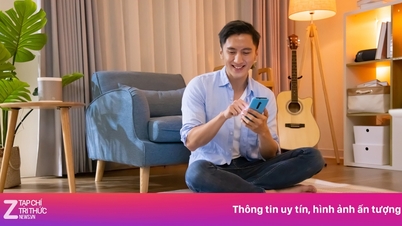













































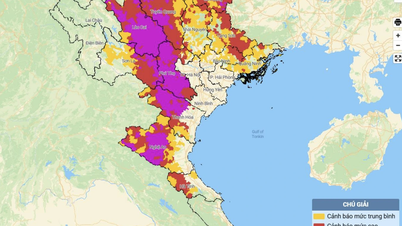



































(0)